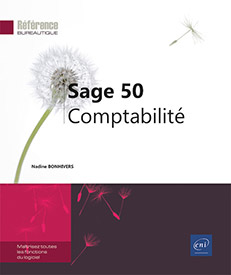Le tableau de bord
Introduction
Outre le résultat de l’activité, le tableau de bord permet de visualiser sur une seule page, les indicateurs clés issus de la comptabilité. Sage 50 répartit les éléments en trois grands groupes :
-
la trésorerie,
-
les charges et produits,
-
les échéanciers clients et fournisseurs.
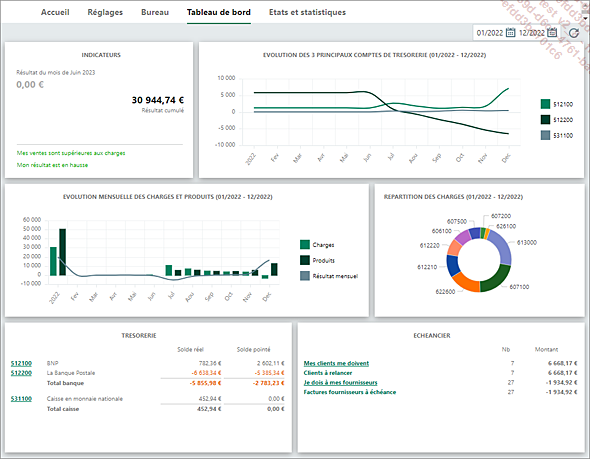
La partie Trésorerie du tableau de bord
Une fois le rapprochement bancaire réalisé, la comptabilité présente le solde réellement disponible dans les comptes de banque et de caisse, ce qui permet d’anticiper sur la situation à venir et générer un prévisionnel de trésorerie. Le tableau de bord permet de visualiser les détails concernant les comptes et leur évolution.
L’évolution des trois principaux comptes de trésorerie
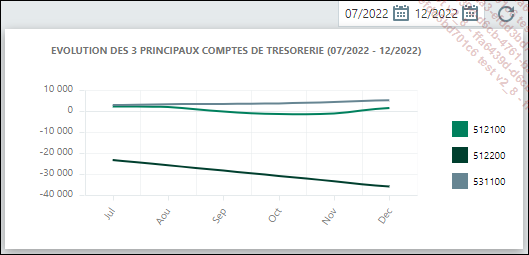
Sélectionnez la date de début et la date de fin à l’aide des deux calendriers situés au-dessus des indicateurs.
Sage 50 rafraîchit automatiquement les données, les indicateurs sont modifiés pour s’ajuster à la période demandée.
Cliquez sur Ne pas afficher la légende  pour agrandir le graphique.
pour agrandir le graphique.
Cliquez sur Agrandir  pour afficher le graphique dans une nouvelle
fenêtre.
pour afficher le graphique dans une nouvelle
fenêtre.
Glissez le curseur sur la zone du graphique pour faire apparaître les soldes de trésorerie de chacun des mois indiqués en abscisse.
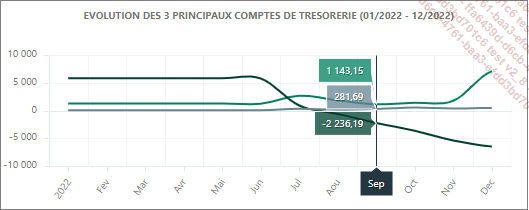
Cliquez sur le bouton Diminuer  pour revenir au tableau de bord.
pour revenir au tableau de bord.
Les soldes de trésorerie
À partir du tableau de bord, cliquez
sur Agrandir  pour ouvrir une fenêtre individuelle.
pour ouvrir une fenêtre individuelle.
Cliquez sur Diminuer  pour revenir au tableau de bord....
pour revenir au tableau de bord....
La partie Charges et produits du tableau de bord
Le tableau de bord présente les éléments principaux pertinents pour le suivi de la gestion de l’entreprise et la rentabilité de son activité. Les charges et les produits participent au résultat de l’exercice, ils sont donc des indicateurs à analyser régulièrement.
L’évolution mensuelle des charges et produits
Le tableau de bord permet de visualiser l’évolution mensuelle des charges et des produits.
Sélectionnez les bornes de la période à analyser : la Date de début et la Date de fin.
 .
.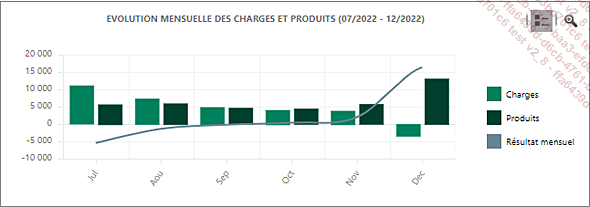
Cliquez sur le bouton Agrandir  pour afficher le graphique sur une page.
pour afficher le graphique sur une page.
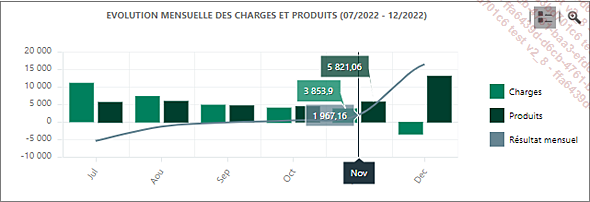
Cliquez sur le bouton Ne pas afficher la légende  pour agrandir le graphique
sur la page.
pour agrandir le graphique
sur la page.
Faites glisser le curseur sur chaque mois, à l’intérieur de la zone du graphique, pour faire apparaître les données chiffrées.
Cliquez sur le bouton Diminuer  pour revenir au tableau de bord.
pour revenir au tableau de bord.
La répartition des charges
La partie représentant la répartition des charges présente un graphique en fonction des comptes comptables alimentés par la saisie des écritures....
L’échéancier
Les échéanciers des clients et des fournisseurs dépendent de la mise à jour de la trésorerie et des rapprochements bancaires. Sage 50 affiche dans le tableau de bord les factures non réglées par les clients et celles à payer aux fournisseurs.
Factures non réglées des clients
À partir du tableau de bord, dans
la partie ECHEANCIER, cliquez
sur le bouton Agrandir pour afficher les indicateurs dans une nouvelle
fenêtre.
pour afficher les indicateurs dans une nouvelle
fenêtre.
Cliquez sur Mes clients me doivent pour afficher la liste des montants à encaisser.
Le système affiche la liste des encaissements en attente tous clients confondus.
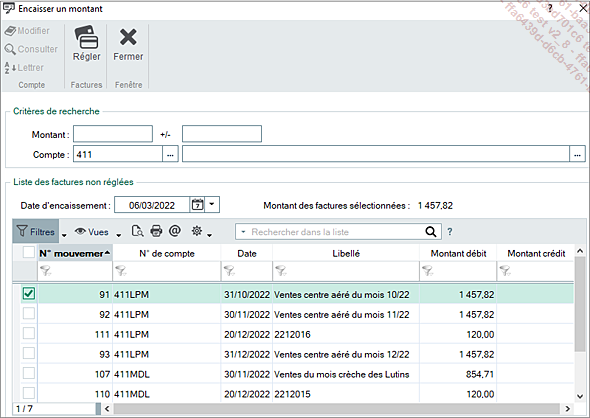
Pour n’afficher que les factures d’un client en particulier, choisissez son numéro de compte dans la zone Compte des Critères de recherche.
Vous pouvez alors intervenir sur ce compte en utilisant les boutons Modifier, Consulter ou Lettrer qui se trouvent dans la barre d’action.
Cliquez sur Fermer pour revenir au tableau de bord.
Factures à régler aux fournisseurs
Dans la partie ECHEANCIER, sélectionnez Je dois à mes fournisseurs pour accéder à la liste des factures en attente de paiement.
Sélectionnez le Compte du fournisseur...
Gérer les indicateurs d’autres états
Au-delà des indicateurs présents sur le tableau de bord, les statistiques permettent de visualiser les données sélectionnées de façon plus précise.
Sélectionnez Divers dans la barre de menus puis Statistiques.
Sage 50 présente la liste des états disponibles :
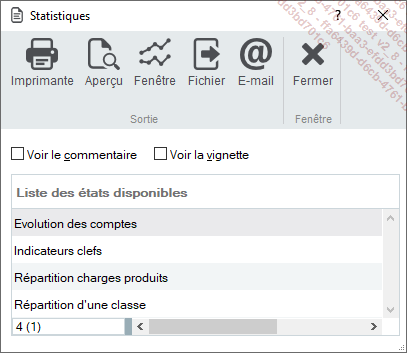
Sélectionnez un état puis le type de sortie : Imprimante, Aperçu, Fenêtre, Fichier ou E-mail.
Afficher les indicateurs clés
Sélectionnez Divers dans la barre de menus puis Statistiques.
Dans la Liste des états disponibles, sélectionnez Indicateurs clefs.
Sélectionnez Aperçu.
Précisez la Période à l’aide du calendrier ou de la liste des Dates spéciales.
Cochez Ecritures en brouillard et/ou Ecritures en simulation.
Validez par OK.
Sage 50 affiche le détail du tableau de bord et du tableau de bord avancé :
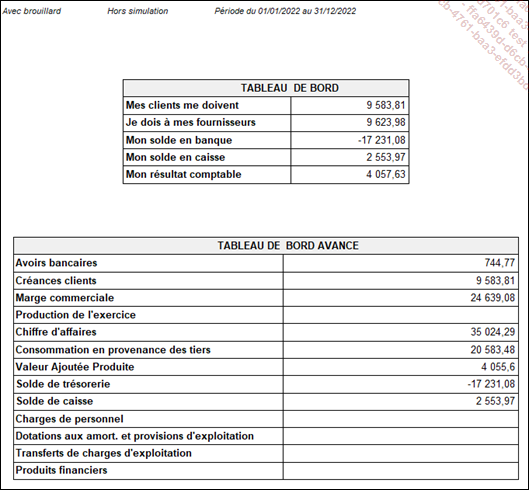
À partir de ce document, vous pouvez modifier les critères afin de définir une période différente et/ou tenir compte des écritures en simulation, par exemple.
Cliquez sur Fermer pour revenir à l’accueil.
Les statistiques de la trésorerie
Pour compléter le tableau de bord et afin d’affiner l’analyse des données, vous pouvez gérer l’aperçu de l’évolution de la trésorerie, compte par compte.
Visualiser une présentation standard de l’évolution des comptes
À partir de la barre de menus, sélectionnez Divers puis Statistiques.
Le logiciel affiche la Liste des états disponibles :
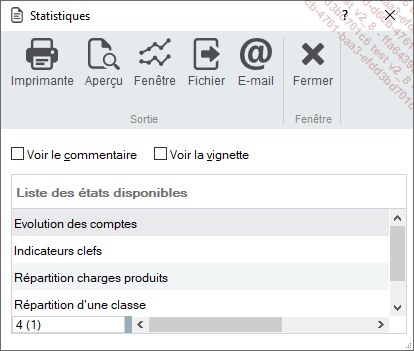
Choisissez Evolution des comptes.
Sélectionnez Aperçu.
Sage 50 vous demande la Saisie des valeurs.
Sélectionnez la Période.
Sélectionnez Le compte, La racine ou La classe.
Cochez les Ecritures en brouillard et/ou les Ecritures en simulation.
Cliquez sur Continuer.
Sage 50 propose de choisir une Présentation de l’état pour la Sortie.
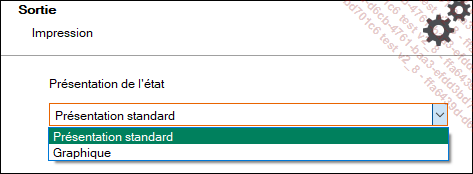
Sélectionnez Présentation standard puis cliquez sur OK.
En présentation Standard, le logiciel affiche les données dans un tableau. L’option Graphique permet d’afficher les données dans un graphique (voir section suivante).
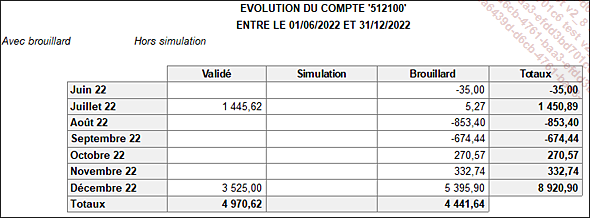
Comme pour tout document sur Sage 50, vous avez la possibilité de l’exporter sous un autre format et de l’enregistrer dans un fichier.
Cliquez sur Fermer.
Visualiser le graphique de l’évolution des comptes
Dans la fenêtre...
Les statistiques sur les charges et les produits
À partir des statistiques, Sage 50 propose une analyse approfondie des charges et des produits, à partir de la répartition charges produits et de la répartition d’une classe.
Afficher les valeurs
À partir de la barre de menus, sélectionnez Divers - Statistiques.
Dans la Liste des états disponibles, sélectionnez Répartition charges produits.
Cliquez sur Aperçu.
Fixez la période à partir du calendrier ou de la liste des Dates spéciales.
Cochez Ecritures en brouillard et/ou Ecritures en simulation.
Validez par Continuer.
Choisissez la Présentation standard.
Validez par OK.
Le logiciel affiche le document correspondant :
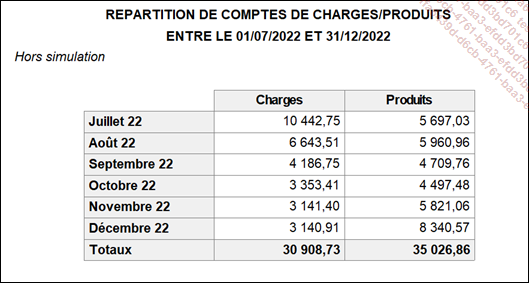
Cliquez sur Fermer pour revenir au Tableau de bord.
Afficher un graphique
À partir de la barre de menus, sélectionnez Divers puis Statistiques.
Dans la Liste des états disponibles, sélectionnez Répartition charges produits.
Cliquez sur Fenêtre.
Fixez la période à partir du calendrier ou de la liste des Dates spéciales.
Cochez Ecritures en brouillard et/ou Ecritures en simulation.
Validez par OK.
Le logiciel affiche un diagramme en secteurs pour les Charges, avec la possibilité de visualiser les Produits :
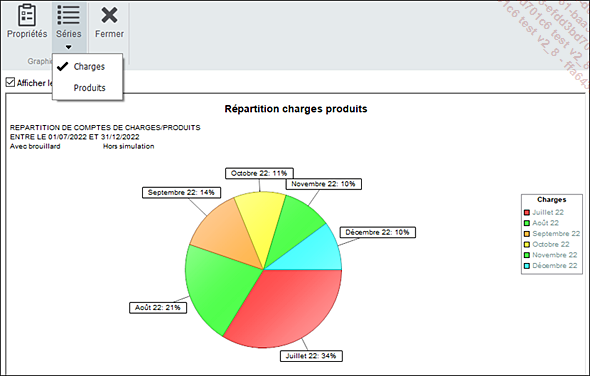
Pour afficher les produits, cliquez...
 Editions ENI Livres | Vidéos | e-Formations
Editions ENI Livres | Vidéos | e-Formations